ps巧用抽出濾鏡給散落的頭發(fā)摳圖教程
時(shí)間:2024-02-24 14:15作者:下載吧人氣:42
本教程主要使用Photoshop使用抽出濾鏡給散落的頭發(fā)摳圖,很多朋友摳頭發(fā)的時(shí)候,都會(huì)想到通道,抽出,蒙版之類的。其實(shí)摳頭發(fā)的方法真的很多,實(shí)際上我們要學(xué)習(xí)的重點(diǎn)卻是判斷扣頭發(fā)需要哪種方法最方便:雖然現(xiàn)在CS5.CS6出來(lái)后,可以用調(diào)整邊緣代替濾鏡抽出,不過(guò)因?yàn)椴煌膱D,扣頭發(fā)的方法并不統(tǒng)一適用,選擇合適的方法能節(jié)省我們不少時(shí)間。
1.素材圖:
和大多數(shù)人一樣,看到這張圖片背景并不復(fù)雜,于是首先想到的肯定是通道。

2.但是我用通道來(lái)做的時(shí)候,卻發(fā)現(xiàn)頭發(fā)邊緣仍有很多難以去掉的綠色。即使邊緣優(yōu)化也不太理想。

3.好吧,我們來(lái)試試濾鏡抽出。首先復(fù)制圖層,養(yǎng)成良好的作圖習(xí)慣。

4.執(zhí)行:濾鏡-抽出。

5.充分用畫筆涂抹需要抽出的部分。

6.勾選強(qiáng)制前景色(很重要),選擇接近頭發(fā)的顏色,如果頭發(fā)是紅色就選紅色,是棕色就選棕色。
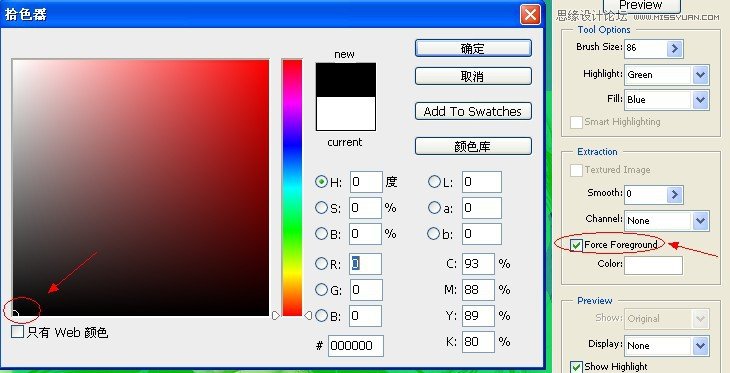
7.上一步做好好,就點(diǎn)擊確定。
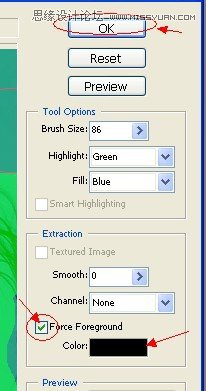
8.抽出完成。

9.到這一步我們關(guān)閉主圖層觀察抽出圖層,發(fā)現(xiàn)頭發(fā)的顏色很淺

10.所以,我們復(fù)制一層頭發(fā)來(lái)看,現(xiàn)在效果好多了。

11.打開(kāi)全部圖層來(lái)觀察,我們發(fā)現(xiàn)人物的臉部部分被抽出的多余部分給覆蓋了。

12.用鋼筆工具勾勒出我們需要保護(hù)的人物部分,頭部部分不需要細(xì)扣。
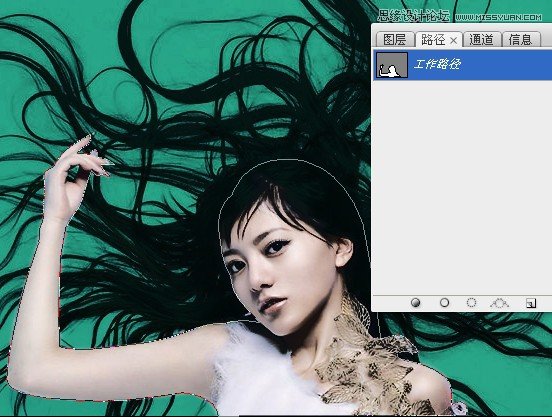
13.勾勒好以后,一定要養(yǎng)成保存通道的習(xí)慣(當(dāng)然保存路徑也是一樣的)
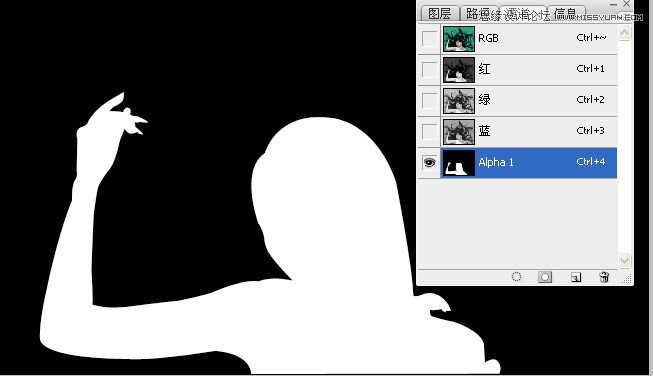
14.載入通道選區(qū),回到圖層,我們羽化5個(gè)像素(此步驟是為了使結(jié)合處自然。)然后刪除臉部多余頭發(fā)

15.刪除多余頭發(fā)(這是另一層的頭發(fā))你復(fù)制了幾層就要?jiǎng)h幾層。

16.用橡皮擦對(duì)主圖層進(jìn)行綠色部分的擦除。

17.擦到手部部分的時(shí)候,我們的通道選區(qū)就開(kāi)始發(fā)揮作用了。

18.載入通道選區(qū),反選。

19.擦除手部部分周圍的綠色,我們看到選區(qū)保護(hù)了手部不被擦除。
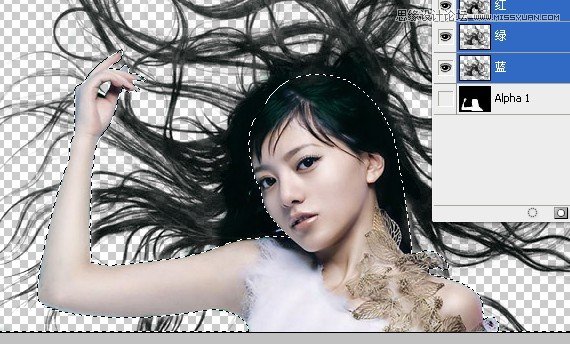
20.基本就差不多了。

21.換上一個(gè)背景,對(duì)于頭發(fā)部分有些細(xì)節(jié)稍微進(jìn)行擦除后就可以完工了。
最終完成效果如圖:

當(dāng)然了,此方法不但適用于扣頭發(fā),也適用于其他的扣出:
比如瀑布,比如水花,火焰等....
1.火焰

2.強(qiáng)制前景抽出效果:
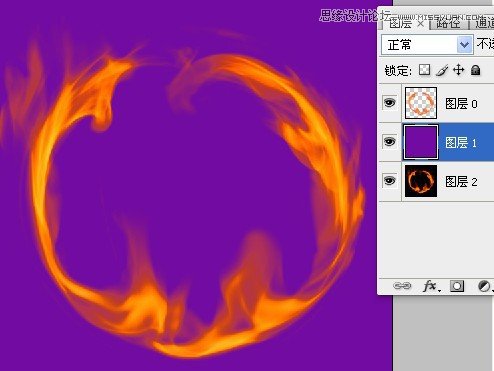
1.瀑布素材:

2.強(qiáng)制前景抽出效果:

1.光線:
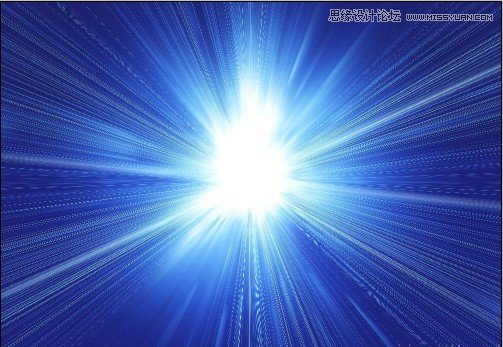
2.強(qiáng)制前景抽出效果:
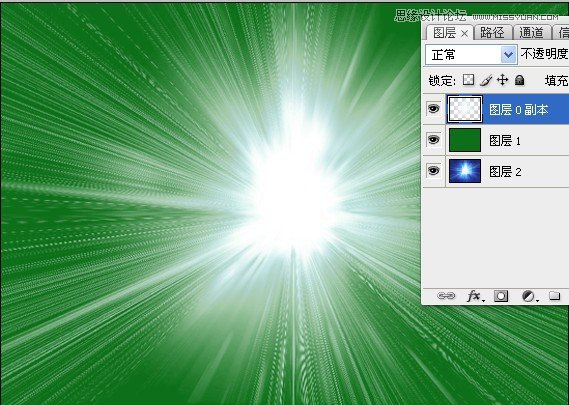
教程完畢,歡迎互相交流和學(xué)習(xí),如有不懂的可以跟帖問(wèn)
相關(guān)推薦
相關(guān)下載
熱門閱覽
- 1ps斗轉(zhuǎn)星移合成劉亦菲到性感女戰(zhàn)士身上(10P)
- 2模糊變清晰,在PS中如何把模糊試卷變清晰
- 3ps楊冪h合成李小璐圖教程
- 4ps CS4——無(wú)法完成請(qǐng)求,因?yàn)槲募袷侥K不能解析該文件。
- 5色階工具,一招搞定照片背后的“黑場(chǎng)”“白場(chǎng)”和“曝光”
- 6LR磨皮教程,如何利用lightroom快速磨皮
- 7軟件問(wèn)題,PS顯示字體有亂碼怎么辦
- 8軟件問(wèn)題,ps儲(chǔ)存文件遇到程序錯(cuò)誤不能儲(chǔ)存!
- 9ps液化濾鏡
- 10PS鼠繪奇幻的山谷美景白晝及星夜圖
- 11photoshop把晴天變陰天效果教程
- 12ps調(diào)出日系美女復(fù)古的黃色調(diào)教程
最新排行
- 1室內(nèi)人像,室內(nèi)情緒人像還能這樣調(diào)
- 2黑金風(fēng)格,打造炫酷城市黑金效果
- 3人物磨皮,用高低頻給人物進(jìn)行磨皮
- 4復(fù)古色調(diào),王家衛(wèi)式的港風(fēng)人物調(diào)色效果
- 5海報(bào)制作,制作炫酷的人物海報(bào)
- 6海報(bào)制作,制作時(shí)尚感十足的人物海報(bào)
- 7創(chuàng)意海報(bào),制作抽象的森林海報(bào)
- 8海報(bào)制作,制作超有氛圍感的黑幫人物海報(bào)
- 9碎片效果,制作文字消散創(chuàng)意海報(bào)
- 10人物海報(bào),制作漸變效果的人物封面海報(bào)
- 11文字人像,學(xué)習(xí)PS之人像文字海報(bào)制作
- 12噪點(diǎn)插畫,制作迷宮噪點(diǎn)插畫

網(wǎng)友評(píng)論